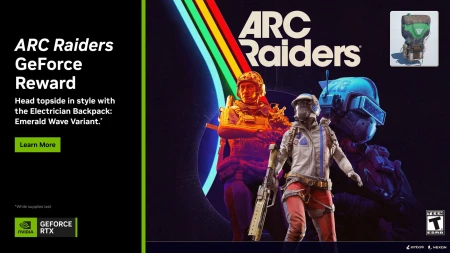أفضل أداة لالتقاط الصور داخل اللعبة
الرسومات التي نراها مع ألعابنا المختلفة تجعلنا نرغب كثيراً بالتقاط صور لها خاصة عندما تكون الدقة عالية والإعدادات الرسومية على أعلى جودة لها، فهذه الصور تسمح لنا بمشاركتها مع أصدقائنا أو جعلها صورة لسطح المكتب أو حتى صوره لهاتفنا الذكي. مهما كان السبب كنا نجد عدد من البرامج التي تسمح لنا بالتقاط الصور مثل:Fraps و MSI Afterburner وغيرها من البرامج التي فعلت خاصية التقاط الصورة بداخل اللعبة.

المشكلة كانت أن تلك البرامج تسمح لك بالتقاط الصورة من زاوية كاميرا واحدة وهي زاوية اللعبة التي تعرضها. أي لا يمكنك من اختيار زاوية أخرى أو عمل تقريب أو أي شيء قد يخطر على بالك. مطوري الألعاب هم الوحيدين القادرين على التقاط تلك الصور والدخول إلى كل زوايا اللعبة.
NVIDIA ANSEL
NVIDIA وعملها الدؤوب مع مطوري الألعاب أوجدت طريقة جديدة لكي تنقل لنا هذه التجربة من مطوري الألعاب إلى الأعبين أنفسهم من خلال أداة Ansel الجديدة كلياً. هذه الأداة مطورة بشكل يجعلها اليوم من أفضل الأدوات لالتقاط الصور بداخل اللعبة على الإطلاق. فالخيارات التي توفرها كثيرة من صورة عادية، صورة عالية الدقة، فلاتر معينة، صورة 360 درجة، صورة 360 درجة لنظارة الواقع الافتراضي، تقريب الصورة بدرجة عالية…وتستمر القائمة الخاصة بالمميزات لهذه الأداة.
ماهي مميزات NVIDIA ANSEL ؟
Free Camera
سوف تتيح لك الميزة الأولى من القدرة على التقاط صورة من أي زاوية من خلال تحريك زاوية الكاميرا لأي زاوية تتخيلها لكي تلتقط الصورة المناسبة للشخصية التي تلعب بها، أو منظر ومشهد ما. فتخيل من خلالها ستكون قادر على التجول في محيط اللعبة لديك بشكل غير محدود لتلتقط أجمل الصور وأكثرها إبداعاً لتتفوق بذلك على القيود الموضوعة مع أي برنامج أخر.
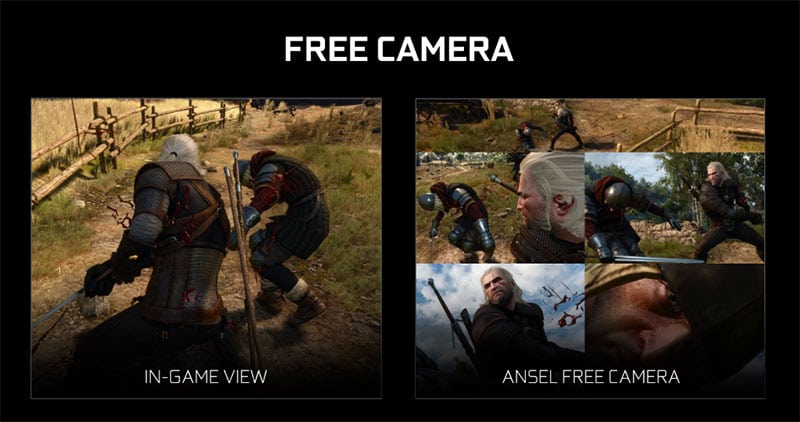
Super Resolution
الميزة الثانية المتوفرة مع أداة Ansel أنها تسمح لك بأن تلتقط الصورة بدقة تصل إلى 4.5 جيجا بكسل أو أعلى بـ 32 مرة عن دقة 4k. كل ما تحتاجه هو بطاقات رسومية GeForce GTX وبعدها يمكن لأداة Ansel أن تصيير وتحفظ تلك اللقطات خلال ثوان بجودة وزاوية غير مسبوقة. الفائدة من تلك الميزة السماح لك بالتقاط صورة لخفية سطح المكتب من خلال الدقة العالية للغاية التي يمكن أن تصل لها، أو أن تلتقط صور بدقة منخفضة للغاية لاستخدامها في خلفيات مصغرة.
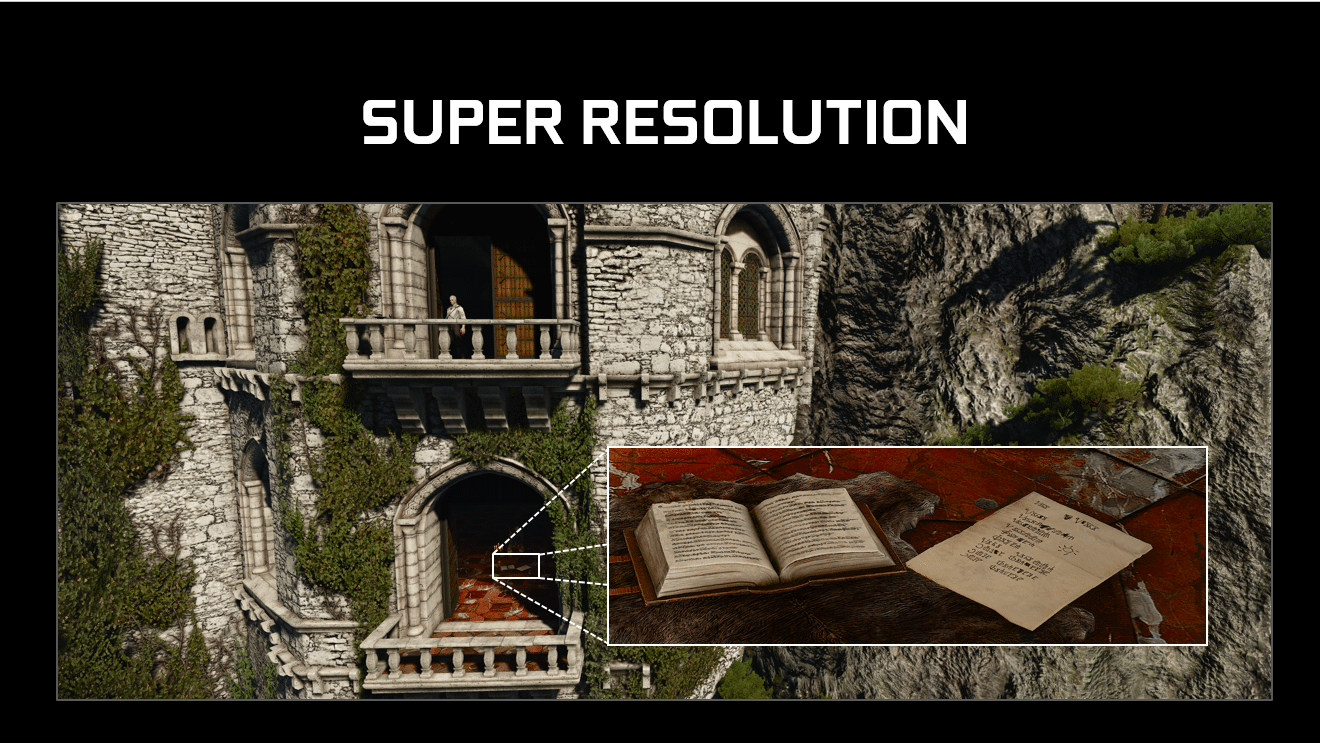
Post-Process Filters
الميزة الثالثة أعجبتنا بشكل شخصي, فمن خلالها يمكن أيضاً مع كل ما ذكرناه أن تعدل من المنظر، والمزاج الخاص بك لصورتك قبل أن تحفظها، حيث يتضمن Ansel إمكانية تعديل السطوع، نمط الشاشة الكاملة، تعزيز اللون، مجال الرؤية وغيرها من خيارات المؤثرات الخاصة. أي أنك تضع لمساتك الخاصة على الصورة قبل عملية حفظها لتكون جاهزة لاستخدامها كما تشاء وترغب به من خلال مجموعة الفلاتر المتوفرة لديك.

OpenEXR Capture

الميزة الرابعة تسمح لك بأن تحفظ اللقطات التي تمت أخذها من أداة Ansel بصيغة OpenEXR، مما يتيح لك أن تعرض صوراً عالية الديناميكية وفائقة الدقة عند أعلى وضوح ممكن. أو يمكنك أن تحفظها بصيغة OpenEXR للعمل على الصورة بأدوات التحرير مثل Adobe Photoshop لتعدل أكثر من منظر صورك الملتقطة.
360 درجة
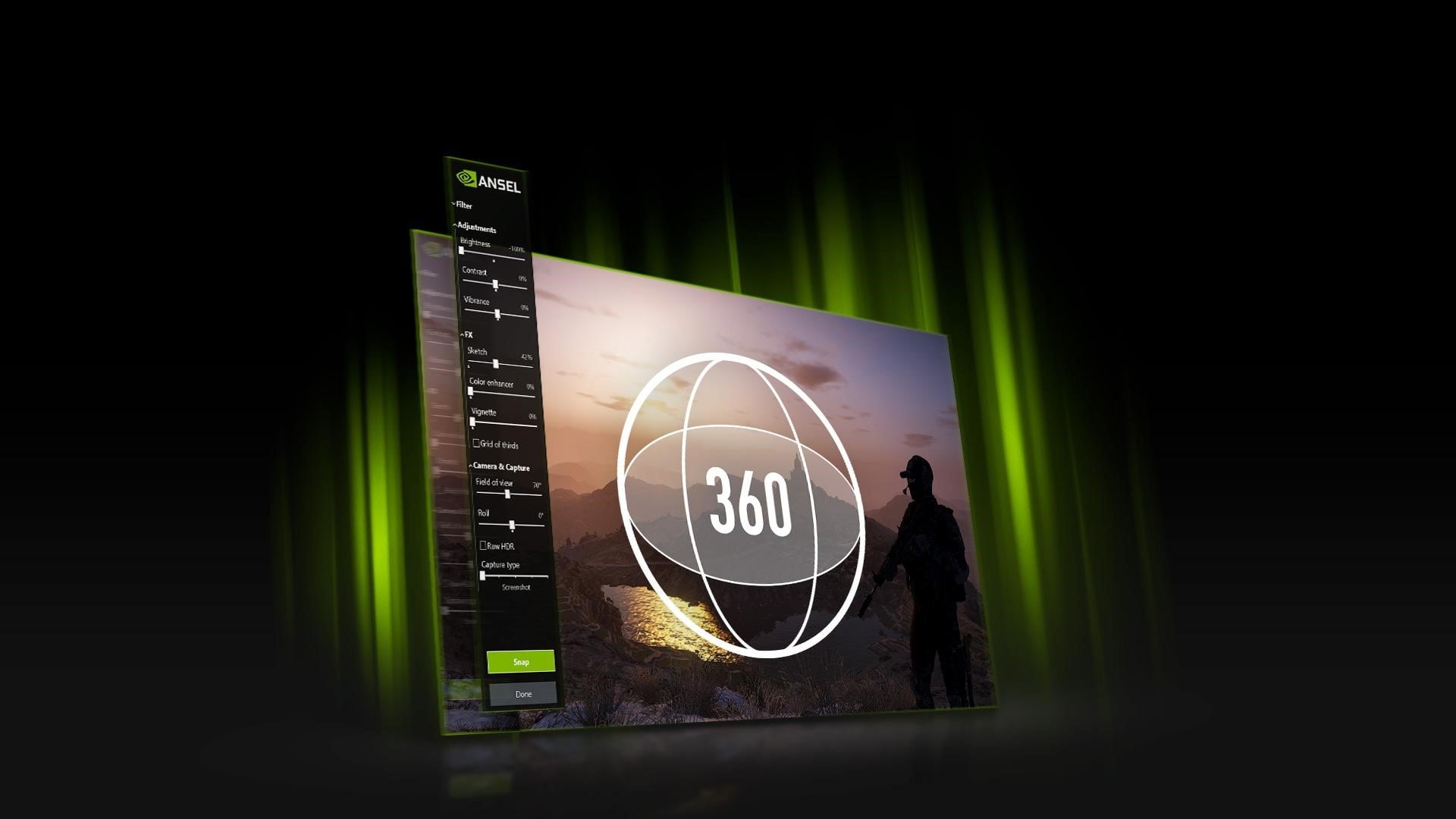
الميزة الخامسة تمنحك القدرة على أن تلتقط صور بانوراميه بزاوية 360 درجة. كما يمكنك وبشكل أوتوماتيكي من تعديل وضعية الصور البانورامي بزاوية 360 درجة إلى وضعية Mono أو Stereo لكي تكون قادر على عرضها على Google Cardboard من خلال الحاسوب أو من خلال نظارة الواقع الافتراضي.
كيف تتفاعل مع NVIDIA ANSEL ؟
كل ما عليك فعله أن تضغط Alt+F2 لتظهر لك القائمة الشاملة لأداة Ansel حال دخولك للعبة وممارسة لعبتك، ستجد بعض اللقطات التي أنت بحاجة إلى التقاط صورة لها،مثلاً منظر طبيعي خلاب، انفجارات قوية، لحظة قتالك للأعداء والوحوش، قفزك من بنايات شاهقة. أي كان السبب كل ما عليك فعله أن تضغط Alt+F2 وسوف تتوقف لعبتك بشكل فوري لتظهر لك القائمة الشاملة لأداة Ansel على اليسار.
حال ظهور القائمة سيكون بمقدورك التحكم بحركة الكاميرا من خلال الضغط على زر الماوس الأيسر والتحكم بالاتجاهات من خلال أزرار لوحة المفاتيح التالية: WSAD, بينما زر Z و X يستخدمان في حالة كنت تريد أن تتجه للأعلى أو للأسفل, أما زر Shift فهو يستخدم من اجل التنقل بشكل أسرع بكاميرا اللعبة أينما تشاء.
إعدادات NVIDIA ANSEL ؟
Filters
هذه أولى المعلومات التي يجب عليك أن تعرفها عن أداة Ansel، بعد ذلك نتجه إلى تعريفك بكل خيار ظاهر على اليسار. أول خيار هو Filter. وهو يتيح لك 6 فلاتر يمكن أن تطبقها على الصورة التي اخترتها قبل عملية الالتقاط النهائية لكي تضع لمسات تناسب ذوقك.

كما يمكن وضع الصورة من دون فلتر, وبنفس الوقت يمكن اختيار خيار Custom الذي يسمح لك بفتح 5 خيارات لتعدل بها كما تشاء من ناحية الجودة اللونية وقوتها, السطوع, قوة اللون الأسود. هي خيارات كثيرة ستستمتع بها أكثر إن كنت تريد وضع فلتر خاص على ذوقك للصورة التي ستلتقطها.
Field Of View
يسمح لك بتغير زاوية رؤيا الكاميرا أي يمكنك القيام بعملية تبعيد للمشهد الذي أنت متواجد به أو أن تقوم بعملية تقريب عالية لتشاهد التفاصيل الدقيقة للمشهد الذي ترغب لالتقاط صورة له كما تشاهد بالصور.

Roll
يسمح لك بعملية تدوير زاوية الكاميرا لكي تلتقط الصورة بشكل مغاير وبحركة فنية أفضل, طبعاً هو خيار عائد لك فيما تفضله لكنه خيار نجده رائع أن يتاح للاعب خاصة أن هناك لقطاتك تستحق أن تقوم بتقليب زاوية الكاميرا.

Capture Type
يسمح لك باختيار نوعية اللقطة التي تريد التقاطها وهي متوفرة لديك مع 5 خيارات صورة عادية وهي تلتط صورة للمنظر الذي اختره على دقة شاشتك التقليدية, صورة عالية الدقة حيث يتاح لك أن تختار الدقة التي تريدها من عالية الجودة 4k حتى دقة كبيرة للغاية لتصل إلى 25 ضعف الدقة التي لديك وبالأرقام ذلك يعني أنك قادر على التقاط صورة تصل دقتها إلى 64000×32000 بكسل!! خيار Capture type يسمح لك باختيار نوعية اللقطة التي تريد أخذها وهي متوفرة لديك مع 5 خيارات.

تحديثات جديدة لـ NVIDIA ANSEL

تم الإعلان ضمن فاعليات معرض المنتجات الاستهلاكية CES 2018عن تحديث جديد لواجهة المستخدم User interface فى أداة Ansel التقاط الصور داخل الألعاب، كما تمت إضافة ثمان طبقات من الألوان جديدة، وإمكانية للتعديل على الصور والدمج ما بين الطبقات المختلفة للخروج بصور مختلفة واكثر إبداعية. ولكي تحصل على تحديثات Ansel الجديدة سوف تحتاج إلى تحميل آخر إصدار من GeForce Experience ومعها آخر حزمة تعريفات Game Ready.